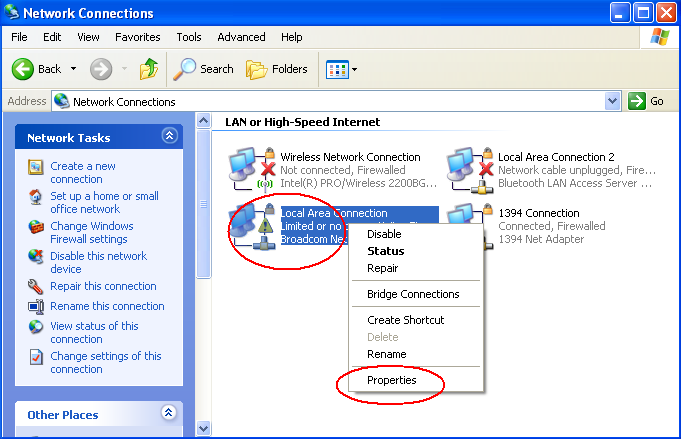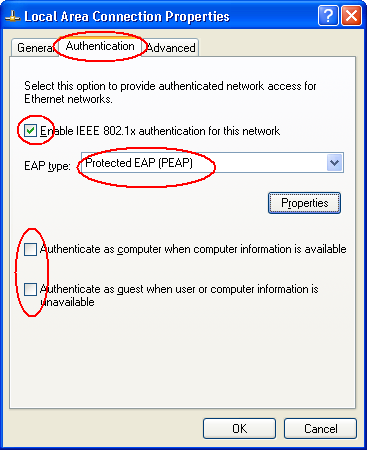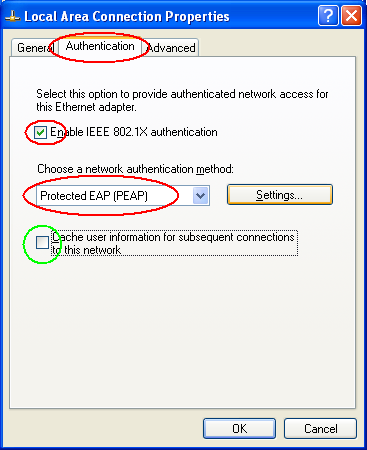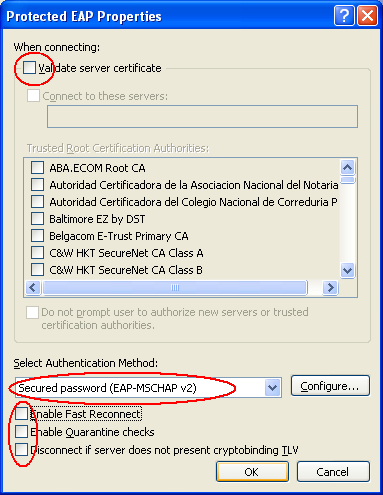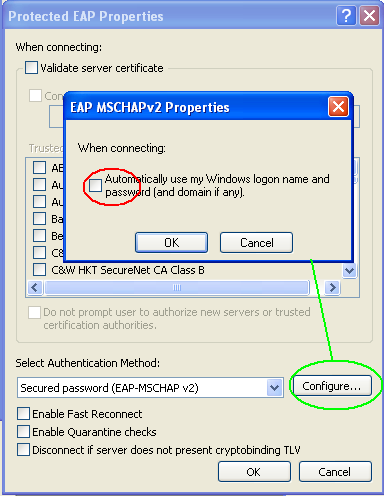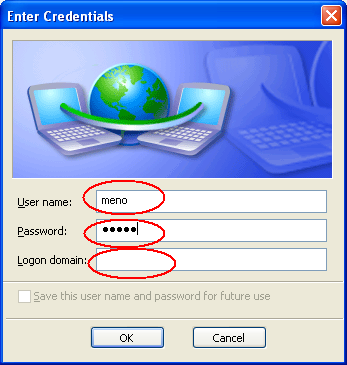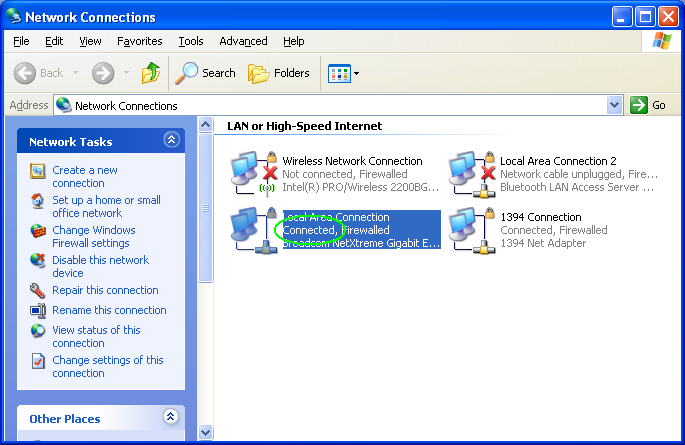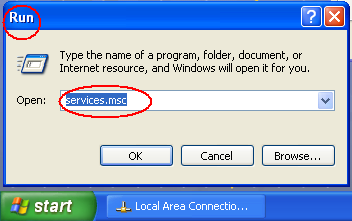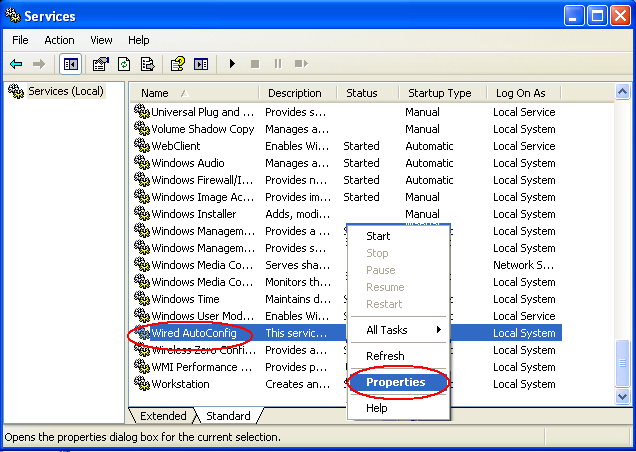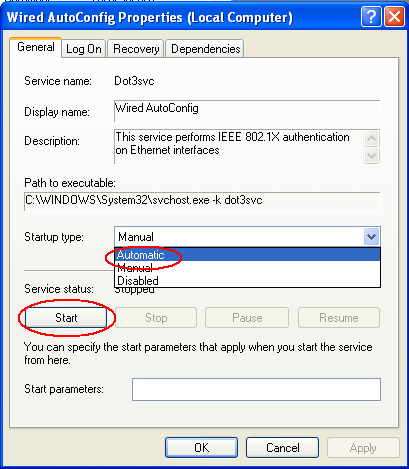Pripojenie notebooku
V niektorých učebniach je možné pripojiť aj vlastný počítač (notebook) do školskej siete. Možné sú dva spôsoby:
- bezdrôtové pripojenie (WiFi)
- drôtové pripojenie (LAN)
Bezdrôtové pripojenie (WiFi)
Na fakulte v súčasnosti existujú dve WiFi siete - fakultná a univerzitná.
Nastavenia a informácie pre univerzitnú WiFi sieť sú popísané na univerzitnej stránke, nastavenia pre fakultnú WiFi sieť sú na stránke fakulty.
Prihlasovacie meno je rovnaké ako na študentský server, heslo je potrebné zistiť na stránkach CDO. Pozor, toto heslo sa nemení pri zmene hesla na študentskom clustri DaVinci!!!
POZN.: Niektorý študenti magisterského štúdia nemajú zaregistrované účty v systéme pre WiFi FMFI_UK . Účty by mali byť aktualizované do konca októbra po opravnom zápise. Môžete kontaktovat Mgr. Milan Babušík (kancelaria - M 164).
Drôtové pripojenie (LAN)
Pripojenie notebooku do školskej siete cez kábel je povolené len v označených učebniach a na označených miestach! Pre pripojenie je nutné použiť vlastný LAN kábel!!! A to konkrétne v učebni IT Kobka (PC miestnosť za šatňou v pavilóne M - vstup cez šatňu) a v učebni F1-248 (na prázdnom stole pri okne vpredu).
Aby bolo možné pripojiť sa, je potrebné zmeniť niektoré nastavenia vlastnosti siete, k čomu sú potrebné administrátorské práva.
Postup nastavenia:
Poznámka: Tento postup neovplyvní schopnosť pripájať sa k iným sieťam.
V nastaveniach Network Connections klikneme pravým tlačidlom myši na Local Area Connection a zvolíme Properties:
zvolíme kartu Authentication a zaškrtneme voľbu Enable IEEE 802.1x, zvolíme EAP type: Protected EAP (PEAP), odšrtneme voľby Authenticate as computer ako aj Authenticate as guest - prvý obrázok. V prípade Windows XP SP3 a novších nie sú posledné dve voľby ale voľba Cache user information, ktorá hovorí či sa má alebo nemá prihlasovacie heslo do siete uložiť (podľa vlastného uváženia) - druhý obrázok.
Poznámka: V prípade, že vo vlastnostiach siete sa vám nezobrazí karta Authentication, je potrebné najprv spustiť službu Wired AutoConfig
Potom klikneme na Settings PEAP a v okne Protected EAP Properties zvolíme metódu overovania EAP-MSCHAP v 2, zo zaškrtávacích políčok všetky odškrtneme.
Klikneme na Configure EAP-MSCHAP v2 a v okne EAP MSCHAPv2 Properties odškrtneme políčko Automatically use my Windows logon name and password a nastavenia uložíme.
Po úspešnom nastavení sa nám v pravom dolnom rohu (v systray) objaví výzva na zadanie overovacích údajov.
Po kliknutí na výzvu sa objaví dialóg pre zadanie prihlasovacích údajov - vypĺňame len meno a heslo (doménu necháme prázdnu). Prihlasovacie meno je rovnaké ako na študentský server, heslo je potrebné zistiť na stránkach CDO. Pozor, toto heslo sa nemení pri zmene hesla na študentskom clustri DaVinci!!!
Po úspešnom prihlásení sa v nastaveniach Network Connections pri Local Area Connection objaví údaj Connected.
Gratulujeme ste pripojený a hurá na internet!
Spustenie služby Wired AutoConfig
V prípade, že sa v nastaveniach pre Local Area Connection neobjaví karta Authentication, je potrebné spustiť službu Wired AutoConfig.
Cez Start menu - RUN spustíme services.msc
Vyhľadáme službu (service) Wired AutoConfig a na ňu klikneme pravým tlačidlom myši a zvolíme Properties
V Startup type zvolíme Automatic a cez tlačidlo Start službu spustíme.
Odteraz sa už karta bude zobrazovať a teda môžeme postupovať podľa návodu.